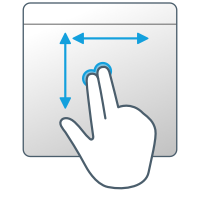Utiliser un trackpad
Les produits Affinity ont été conçus pour une utilisation avec les périphériques multitactiles (Magic Mouse et trackpads), y compris ceux équipés de la fonction Force Touch sensible à la pression (Magic Trackpad 2 et intégrée aux MacBooks récents).
Les commandes tactiles suivantes sont disponibles dans votre application Affinity lorsque vous utilisez un pavé trackpad :
Pour activer/désactiver la disponibilité d’une commande multitactile :
- Dans l’application Paramètres (ou Préférences) Système de macOS, cliquez sur Trackpad.
- Sélectionnez Pointer & cliquer ou Défilement & Zoom.
- Cochez ou décochez la case en regard de la commande tactile appropriée.
La désactivation d’une commande multitactile s’effectue à l’échelle du système, pas seulement pour votre application Affinity.
Pour activer/désactiver la rotation du canevas à l’aide du trackpad :
- Sélectionnez Affinity Designer>Paramètres (ou >Préférences).
- Outils Sélectionner.
- Cochez ou décochez Autoriser la rotation du canevas avec le trackpad.
- Dans l’application Paramètres (ou Préférences) Système de macOS :
- Cliquez sur Trackpad.
- Sélectionnez Défilement & Zoom .
- Cochez ou décochez Rotation en fonction de votre choix dans Affinity Designer.
Pour activer/désactiver la fonction Force Touch :
- Dans l’application Préférences Système de macOS, cliquez sur Trackpad.
- Sélectionnez Pointer & cliquer.
- Cochez ou décochez Clic forcé et retour haptique.
La désactivation de cette fonctionnalité s’effectue à l’échelle du système, et pas seulement pour votre application Affinity.
Pour activer/désactiver le menu contextuel Force Touch :
Force Touch peut être utilisé comme alternative au +clic ou à l’aide d’une commande tactile secondaire du trackpad de macOS (si elle est activée).
- Sélectionnez Affinity Designer>Paramètres (ou >Préférences).
- Outils Sélectionner.
- Cochez ou décochez le menu contextuel Force Touch.